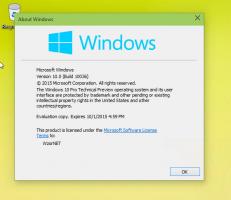Inaktivera Cast Media to Device-funktionen i Microsoft Edge
Du kan helt inaktivera funktionen Cast Media to Device i Microsoft Edge. Webbläsaren tillåter streaming av mediainnehåll i Windows 10 till en TV eller någon annan Miracast- eller DLNA-aktiverad enhet. Du kan göra det för videor, bilder, ljud eller vanligt webbsidainnehåll som öppnas i din webbläsare genom att skicka det till kompatibla enheter i ditt nätverk. Men om du har en anledning att hindra användare från att göra det, kan detta enkelt uppnås.
Annons
Edge-webbläsaren stöder mediacasting till valfri DLNA eller Miracast-aktiverade enheter på ditt lokala nätverk. Mediacasting stöds av många moderna TV-apparater och andra populära enheter som Amazon Fire TV. Observera att implementeringen i Edge inte stöder Googles Chromecast, men övergripande funktioner är ganska lika.

Du kan helt inaktivera Cast to device-funktionaliteten i Edge. Microsoft tillhandahåller ett speciellt policyalternativ, Aktivera MediaRouter
, som gör det möjligt att aktivera eller inaktivera Cast-funktionen för alla användare på datorn. Det kan appliceras av en användare med administrativa rättigheter.EnableMediaRouter-policyn är aktiverad som standard, så att användare kan starta den från appmenyn, sidsammanhangsmenyer och Cast verktygsfältsknapp.

Om du inaktiverar policyn kommer funktionen Cast media to device att inaktiveras och vara helt otillgänglig i Microsoft Edge för alla användare i Windows 10.

Det här inlägget kommer att visa dig hur du inaktiverar Casta media till enheten funktion i den Chromium-baserade Edge-webbläsaren.
Hur man inaktiverar funktionen Cast Media to device i Microsoft Edge
- Ladda ner dessa registerfiler: Ladda ner REG-filer.
- Avblockera det nedladdade ZIP-arkivet.
- Extrahera filerna till valfri mapp.
- Dubbelklicka på Inaktivera cast media till enhet i Microsoft Edge.reg fil.
- Bekräfta UAC-prompten.
- Öppna Microsoft Edge igen om du har den igång.
Från och med nu Casta media till enheten funktionen kommer att tas bort från webbläsaren. Användare kommer inte längre att kunna använda för att strömma videor, bilder och andra media till TV-apparater och annan kompatibel projicerande hårdvara.
För att ångra ändringen och återställa strömningsfunktionen i Edge, använd Aktivera cast media till enhet i Microsoft Edge.reg fil som ingår i ZIP-arkivet.
Hur det fungerar
Ovanstående *.reg-filer kommer att ändra Aktivera MediaRouter DWORD-värde i följande registernyckel: HKEY_LOCAL_MACHINE\SOFTWARE\Policies\Microsoft\Edge.

EnableMediaRouter är ett 32-bitars DWORD-värde som kan ställas in enligt följande.
- 0 = Inaktivera
- (ta bort eller ställ in på 1) = Aktivera (detta är standard).